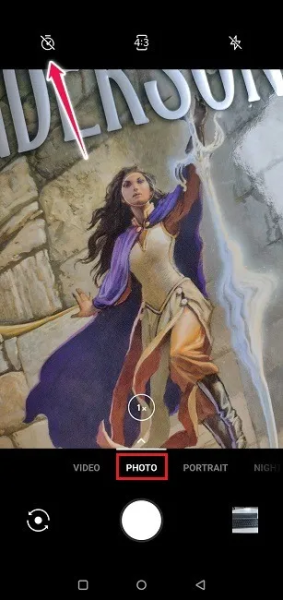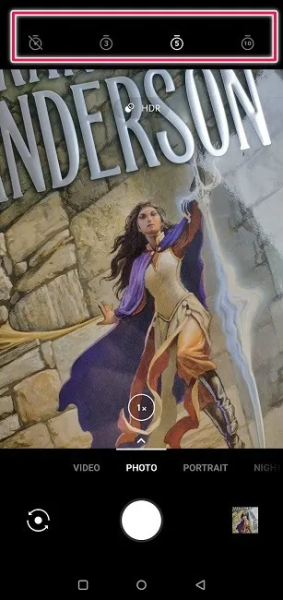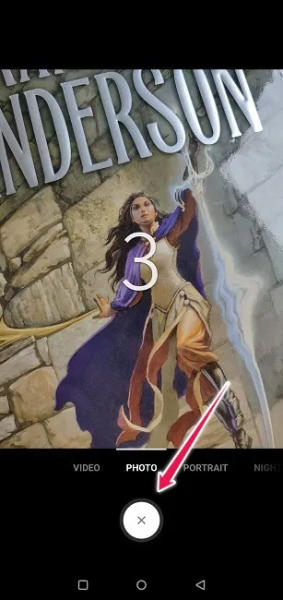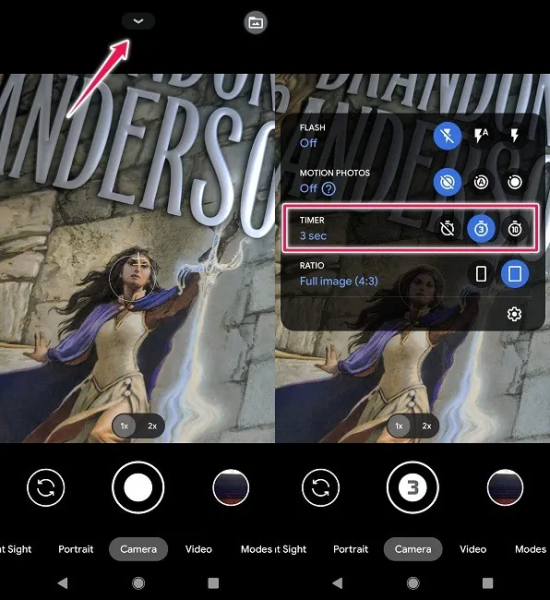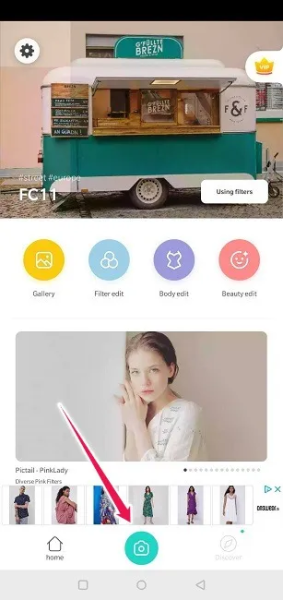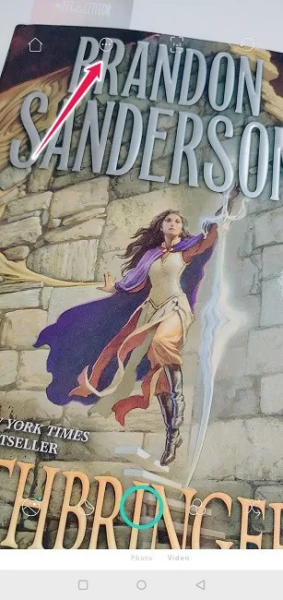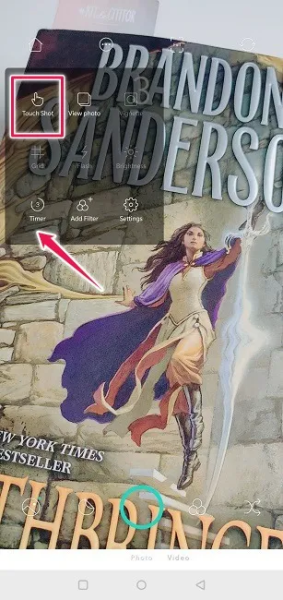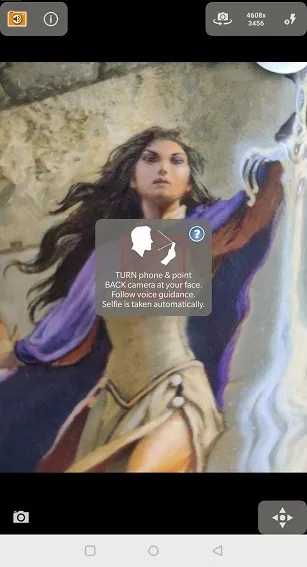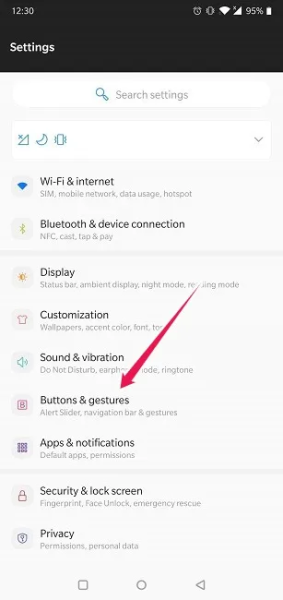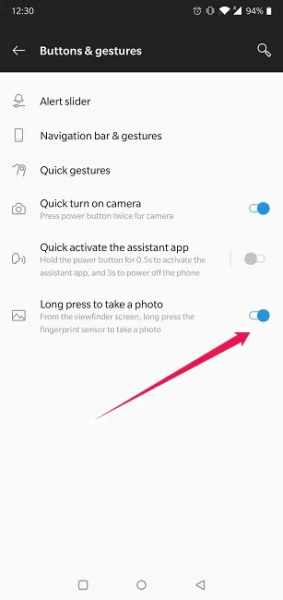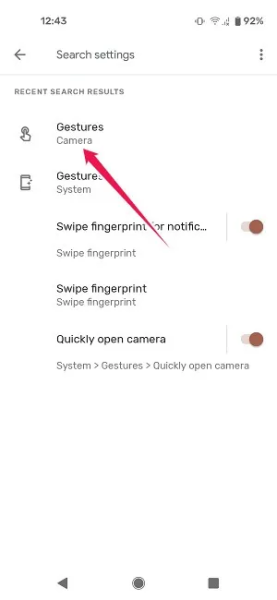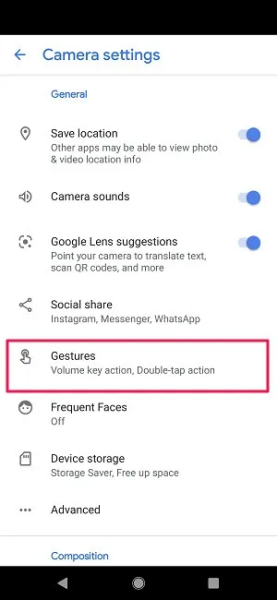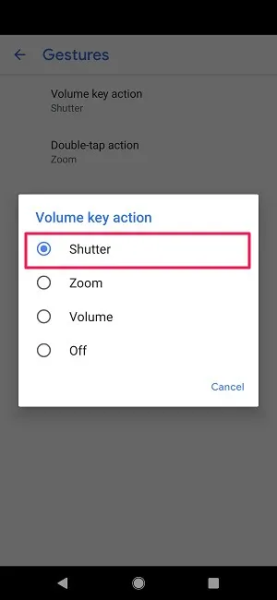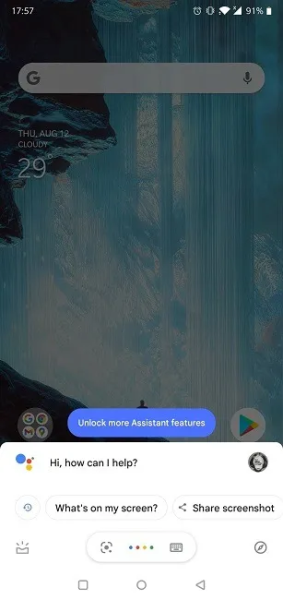مزیت استفاده از دوربین جلویی اندروید این است که میتوانید با آن عکس سلفی بگیرید یا هنگام گرفتن عکس ببینید که آیا همه در کادر عکس قرار گرفتهاند یا خیر! اما نکته منفی آن این است که دوربین جلو وضوح کمتری نسبت به دوربین پشتی دارد. گوشیهای مختلف میتوانند عکسهای سلفی فوق العادهای با وضوح خوب بگیرند، اما اگر میخواهید کیفیت بالایی را که دوربین پشتی ارائه میدهد، در عکسهای سلفی خود نیز داشته باشید، میتوانید از روشهای زیر استفاده کنید تا به راحتی با دوربین پشتی در گوشی اندرویدی عکس سلفی بگیرید. با دیجی رو همراه باشید.
نحوه سلفی گرفتن با دوربین پشتی گوشی
1- با استفاده از آزمون و خطا
سادهترین راه برای عکاسی با دوربین عقب این است که بتوانید تخمین بزنید برای عکاسی در کجا قرار بگیرید و برای این کار از آزمون و خطا استفاده کنید. ابتدا یک عکس بگیرید و سپس آن را بررسی کنید و موقعیت دستگاه را مطابق با آن تغییر دهید. ممکن است چند بار تلاش لازم باشد، اما در نهایت میتوانید موقعیت درست را پیدا کنید.
از آنجا که نمیتوانید ببینید آیا تصویر واضح است یا خیر، مطمئن شوید که به برنامه زمان کافی برای استفاده از ویژگی فوکوس خودکار میدهید. تنظیم تایمر به شما زمان کافی برای ژست گرفتن و امکان فوکوس صحیح دوربین را میدهد.
لزومی ندارد تلفن را با دست خود بگیرید. میتوانید آن را با استفاده از یک شیء در جای مناسب قرار دهید و در حالی که به دوربین نگاه میکنید، منتظر بمانید تا شمارش معکوس تایمر تمام شود . اگر دسته سلفی دارید، به احتمال زیاد دکمهای روی دسته دارد که میتوانید آن را در هنگامی که آماده عکس گرفتن هستید، فشار دهید.
نحوه تنظیم تایمر در دوربین اندروید
توصیه میشود هنگام استفاده از دوربین اصلی برای سلفی گرفتن، حتماً از تایمر استفاده کنید. برای تنظیم تایمر بر روی گوشی خود، دستورالعمل زیر را دنبال کنید. توجه داشته باشید که این مراحل ممکن است بر اساس مدل گوشی شما متفاوت باشد.
1- برنامه دوربین (Camera) را در تلفن خود باز کنید. برنامه در mode یا حالتی که قبلاً استفاده کردهاید باز میشود، بنابراین مطمئن شوید که گزینه Photo در پایین صفحه انتخاب شده باشد.
2- قسمت بالای صفحه را بررسی کنید. زیرا در بعضی گوشیها مثل تلفنهای وان پلاس، آیکون تایمر در گوشه سمت چپ بالای صفحه نمایش قرار دارد.
3- روی آن ضربه بزنید تا تعداد ثانیههای قبل از گرفتن عکس توسط دوربین را مشخص کنید.
4- دکمه سفید پایین را برای گرفتن عکس فشار دهید و سپس سریعا در مقابل دوربین آماده عکس گرفتن شوید.
در سایر مدلها مانند گوشیهای سری پیکسل، ممکن است لازم باشد برنامه دوربین (Camera) را به سمت پایین بکشید تا گزینه تایمر (Timer) ظاهر شود.
2- با استفاده از اپلیکیشن شخص ثالث (Third-Party)
شما میتوانید از یکی از برنامههای دوربین شخص ثالث استفاده کنید تا سلفی گرفتن با دوربین عقب برایتان راحتتر شود. اکثر این اپلیکیشنها مانند Candy Cam گزینه تایمر دارند و میتوانید با فیلترهایی که اعمال شده است عکس بگیرید. همچنین یک ویژگی Touch Shot نیز در آنها وجود دارد که به شما این امکان را میدهد که با ضربه زدن به هر نقطه بر روی صفحه، بتوانید عکس بگیرید. در ادامه نحوه استفاده از اپلیکیشن Candy Cam را به شما نشان میدهیم.
1- ابتدا Candy Cam را در گوشی همراه خود باز کنید.
2- روی دکمه دوربین در پایین صفحه نمایش ضربه بزنید.
3- روی آیکون دایرهای شکل که در بالای صفحه قرار دارد و دارای سه نقطه است، لمس کنید.
4- از آنجا تایمر را روشن کنید. چند بار آن را فشار دهید تا مدت زمان قبل از گرفتن عکس را افزایش دهید.
5- مطمئن شوید که گزینه Touch Shot را نیز فعال کردهاید.
اکنون تنها کاری که باید انجام دهید این است که از موقعیت صحیح گوشی اطمینان حاصل کنید. چند عکس از زوایای مختلف بگیرید و ببینید کدام را بیشتر دوست دارید.
اگر کادربندی صحیح دوربین مشکل دارید، میتوانید از برنامه جالب Back Camera Selfie-Voice Guide استفاده کنید که مثل یک دوست خوب شما را برای درست قرار گرفتن در کادر راهنمایی میکند! این برنامه کادر دوربین را بررسی کرده و به صورت صوتی دستورالعملهایی را برای تصحیح کادر ارائه میدهد.
تا هنگامی که در بهترین موقعیت برای عکاسی قرار بگیرید، کلماتی مثل “بالا (Up)”، “پایین (Down)”، “راست(Right)”، “چپ (Left)” و هنگامی که در آن نقطه ایدهآل قرار گرفتید، کلمه “لبخند (Smile)” را از اپلیکیشن میشنوید. برای گرفتن عکس سلفی با دوربین پشتی نیازی نیست نگران فشردن دکمهای باشید، زیرا اپلیکیشن خودش این کار را برای شما انجام میدهد!
در مرحله بعد، اپلیکیشن پیشنمایش تصویر را به شما نشان میدهد، به اضافه یک گزینه برای گرفتن یک عکس دیگر! پس از تأیید آن، میتوانید عکس را به اشتراک گذاشته یا چاپ کنید. شما میتوانید زبان دستورالعمل برنامه را به زبانهای مختلف، از جمله آلمانی، اسپانیایی، ایتالیایی، چینی، روسی و یا زبانهای دیگر، تغییر دهید.
3- اسکنر اثر انگشت در اندروید
برخی از گوشیهای هوشمند این امکان را دارند که از اسکنر اثر انگشت برای گرفتن عکس استفاده کنند. به عنوان مثال در گوشیهای وان پلاس این ویژگی وجود دارد و میتوان آن را از بخش تنظیمات فعال کرد. برای استفاده از این ویژگی وان پلاس، دستورالعمل زیر را دنبال کنید.
1- تنظیمات را در گوشی وان پلاس خود باز کنید.
2- Buttons & gestures را انتخاب کنید.
3- گزینه Long press to take photo را در پایین انتخاب کنید.
4- در صورت فعال بودن این ویژگی، فقط باید سنسور اثر انگشت گوشی خود را برای گرفتن عکس لمس کنید و انگشتتان را روی آن نگه دارید.
اگر میخواهید با دوربین پشتی عکس سلفی بگیرید، این ویژگی بسیار کمک کننده است. اگر هم گوشی وان پلاس ندارید، نگران نباشید! شما میتوانید با نصب یک برنامه شخص ثالث مانند Dactyl، این ویژگی را به گوشی خود اضافه کنید.
4- استفاده از کلیدهای تنظیم صدا
علاوه بر اینها، میتوانید از کلیدهای تنظیم صدای گوشی خود برای راحتتر کردن گرفتن عکس سلفی، استفاده کنید. البته توجه داشته باشید که همه گوشیها این گزینه را ارائه نمیدهند. برای استفاده از کلیدهای تنظیم صدا به عنوان دکمه شاتر، به یک گوشی پیکسل نیاز دارید:
1- تنظیمات گوشی پیکسل را باز کنید.
2- عبارت Camera را جستجو کنید.
3- Gestures را در قسمت Camera انتخاب کنید.
4- روی Gestures ضربه بزنید.
5- روی Volume key action کلیک کنید.
6- مطمئن شوید که گزینه Shutter انتخاب شده باشد.
7- حال کافیست برای گرفتن عکس سلفی، یکی از کلیدهای تنظیم صدا را به مدت طولانی فشار دهید. به همین راحتی!
5- کمک گرفتن از دستیار گوگل (Google Assistant)
از دستیار گوگل هم میتوان برای گرفتن عکس سلفی با دوربین پشتی کمک گرفت. فقط لازم است بگویید: Hey Google, take a photo (هی گوگل، عکس بگیر) و دستیار گوگل پاسخ میدهد: Ok, get ready (به روی چشم! آماده باش).
وقتی این کلمات را بر زبان میآورید، باید گوشی را در موقعیتی نگه داشته باشید که دوربین عقب به سمت شما باشد. هنگامی که دستیار گوگل پاسخ میدهد، شما سه ثانیه فرصت دارید تا برای عکس گرفتن ژست بگیرید.
سوالات متداول
1- وقتی عکسهای سلفی من تار به نظر میرسند، باید چه کار کنم؟
بهترین راه حل برای رفع سریع این مشکل این است که گوشی خود را به صورت ثابت روی یک سطح صاف قرار دهید. آن را به چیزی مانند یک دسته کتاب یا یک بطری آب تکیه دهید. یک تایمر تنظیم کنید یا از دستیار گوگل برای گرفتن عکس کمک بگیرید. علاوه بر این، میتوانید از برنامه Back Camera Selfie-Voice Guide که توضیحات آن را در متن ارائه کردیم، استفاده کنید. دسته سلفی نیز میتواند کمک کننده باشد.
2- چگونه میتوانم در تنظیم کادر سلفی با دوربین پشت بهتر عمل کنم؟
در اکثر موارد از طریق آزمایش و خطا. ابتدا چند عکس بگیرید، سپس نتایج را بررسی کرده و متناسب با آن تنظیم کنید تا به چیزی که برایتان رضایتبخش است، برسید. گرفتن یک عکس سلفی عالی و بدون نقص زمانبر است، بنابراین واقعاً نباید انتظار داشته باشید که از همان ابتدا بتوانید چنین عکسی بگیرید. میتوانید این قسمت را نادیده بگیرید و برنامه دستورالعل صوتی ذکر شده در بالا را دانلود کنید، اما این کار بسیار برایتان کارآمد خواهد بود. اگر ترجیح میدهید رویکرد خلاقانهای برای گرفتن عکسهای سلفی داشته باشید، گرفتن چندین عکس راهی است که باید بروید.
3- چرا با وجود امتحان کردن همه روشهای بالا، هنوز هم از عکسهایی که گرفتهام خوشم نمیآید؟
عکسهای سلفی گرفته شده با دوربین پشتی کمی متفاوت از سلفیهای معمولیای که قبلاً به آن عادت داشتید خواهد بود و برای آن دلایل زیادی وجود دارد: از جمله اینکه دوربین عقب دارای لنز گستردهتری است و دوربین سلفی معمولاً تصویر را آینهای یا قرینه میکند. البته این گزینه میتواند غیرفعال شود، اما در کل، سلفیهایی که با دوربین عقب میگیرید واقعیتر از آنهایی است که با دوربین سلفی خود میگیرید.
پس وقتی کیفیت سلفی دوربین عقب را ارزیابی میکنید، این را در نظر داشته باشید. اگر احساس میکنید هنوز کادربندی شما آنطور که باید، خوب نیست، میتوانید از یک دوست بخواهید تا به شما کمک کند. دوستانتان میتوانند با آزمون و خطای بسیار کمتری بهترین زاویه شما را نشان دهند و به شما کمک کنند تا یک عکس خوب بگیرید.
جمعبندی
بسته به مدل گوشی همراه شما، گرفتن عکس سلفی خوب با دوربین عقب راحتتر از آن است که فکر میکنید. همیشه چندین برنامه وجود دارد که میتوانید آنها را دانلود کنید تا بدون نگرانی از نصفه افتادن چهرهتان در تصویر، یک عکس سلفی خیلی خوب بگیرید!